Table of Contents
How to Enter in Safe Mode Window 8 and 10 in Hindi?
Hi Friends, जब हमारे कंप्यूटर (Window 8 तथा 10) में कोई प्रॉब्लम आ जाती है या फिर इसमें कुछ ऐसा बदलाब करना चाहते हैं जिसे Simple Mode में Window 8 तथा 10 करने की अनुमति नहीं देता है.
तो ऐसे में हमारे पास एक सबसे बढ़िया साधन है कि हम कंप्यूटर के Safe Mode में प्रवेश करें तथा अपनी इच्छानुसार जरुरी बदलाब कर सकें.
Safe Mode क्या है ?
Safe Mode में Enter करने का मतलब है कि आपके पास कंप्यूटर का ज्ञान है और आप अपने इसी ज्ञान के द्वारा अपने कंप्यूटर में कुछ जरुरी बदलाब कर सकते हैं जिसमे Window 8 तथा 10 आपको कुछ भी करने से विरोध नहीं करता है.
एक साधारण सा उदहारण ये है कि अगर आप अभी Simple Mode में अपने किसी Computer Files को Delete नहीं कर पाते हैं तो Safe Mode में जाकर इस Files को काफी आसानी से Delete कर सकते हैं.
तो आइये जानते हैं कि आप कैसे अपने Window 8 तथा 10 Computer में Safe Mode में प्रवेश कर सकते हैं.
How to Enter in Safe Mode Window 8 and 10 in Hindi ?
STEP 1. > अगर आप अभी अपने कंप्यूटर को चला पा रहे हैं तो सबसे पहले “Window Button + R” का उपयोग करके Run को खोलें.
STEP 2. > अब आप Run Box में ‘MSConfig‘ लिखें तथा Enter Button दबाएँ.
STEP 3. > अब खुले हुए नए बॉक्स में Boot Tab में जाएँ तथा इसके निचे में स्थित Safe Boot को Mark कर दें.
यहाँ पर आप निचे के चार ऑप्शन्स में कोई एक को चुन सकते हैं >
- Minimal > Normal Safe Mode के लिए.
- Alternate Shell > Command Prompt के साथ Safe Mode के लिए.
- Active Directory Repair > Active Directory Repair के साथ Safe Mode के लिए.
- Network > Networking के साथ Safe Mode के लिए.
STEP 4. > इसके बाद निचे के Enter बटन दबाएँ. आपके सामने फिर से एक नया बॉक्स खुलेगा जिसमे Restart पर क्लिक करें.
आपका कंप्यूटर Restart होने के बाद Safe Mode में आ जायेगा जो कि बिलकुल निचे के Figure जैसा दिखेगा.
अब यहाँ पर आप अपने कंप्यूटर में कुछ भी बदलाब कर सकते हैं 🙂
अब अगर आपका काम हो जाए और आप वापस अपने Simple Mode में आना चाहते हैं तो आप निचे के Steps को Follow करें.
How to Return in Simple Mode Window 8 and 10 in Hindi ?
STEP 1. > अपने कंप्यूटर में फिर से “Window Button + R” का उपयोग करके Run को खोलें.
STEP 2. > अब आप Run Box में ‘msconfig‘ लिखें तथा Enter Button दबाएँ.
STEP 3. > अब खुले हुए नए बॉक्स में Boot Tab में जाएँ तथा इसके निचे में स्थित Safe Boot को UnMark कर दें.
STEP 4. > इसके बाद निचे के Enter बटन दबाएँ. आपके सामने फिर से एक नया बॉक्स खुलेगा जिसमे Restart पर क्लिक करें.
आपका कंप्यूटर फिर से Restart होने के बाद Simple Mode में आ जायेगा.
तो दोस्तों, ये थी मजेदार Hindi Tricks “Window 8 तथा 10 में Safe Mode में कैसे प्रवेश करें ?”
मुझे पूर्ण आशा है कि आपको ये पसंद आई होगी.जरुर पढ़ें :-
- Blogger Blog में एक पेज में सभी पोस्ट कैसे दिखाएँ?
- Blogger Blog में Facebook Like Box कैसे Add करें ?
- Blogger Blog में Facebook Comment Plug-In कैसे लगायें ?
इसके अलावे अगर बिच में कोई समस्या आती है तो Comment Box में पूछने में जरा सा भी संकोच न करें. अगर आप चाहें तो अपना सवाल हमारे ईमेल [email protected] पर भी भेज सकते हैं. हमें आपकी सहायता करके ख़ुशी होगी 🙂इससे सम्बंधित और ढेर सारे पोस्ट मैं आगे लिखता रहूँगा इसलिए हमारे ब्लॉग “HindiTechTricks.COM” को अपने मोबाइल या कंप्यूटर में Bookmark (Ctrl + D) करना न भूलें तथा सभी पोस्ट अपने Email में पाने के लिए हमें अभी Subscribe करें.
अगर ये पोस्ट आपको अच्छी लगी तो इसे अपने दोस्तों के साथ शेयर करना न भूलें. आप इसे Facebook या Twitter जैसे सोशल नेट्वर्किंग साइट्स पर शेयर करके इसे और लोगों तक पहुचाने में हमारी मदद करें. धन्यवाद !

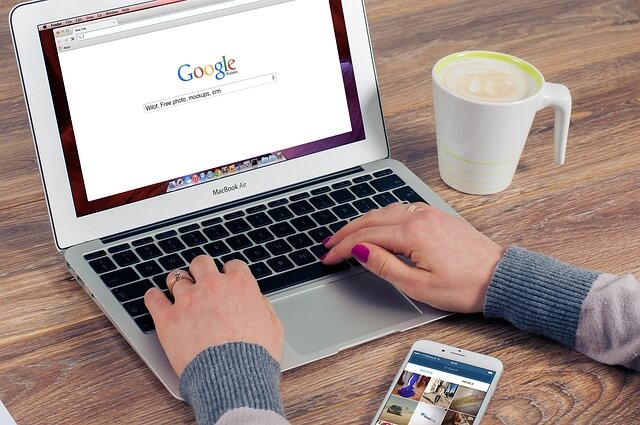






Nice Post Prakash Ji, Aur Apne Template Ke Baare Me Batane Ke Liye Bahut Bahut Dhnybad 🙂
#hindimeloot
Hi Prakash,
Great Tutorial, indeed a timely post.
Thanks for sharing. I am sharing it
on my G+ page.
Thanks for the kind visit and comment
Have a good day
Keep visiting
Regards
~ PV
हेल्लो रूपा,
वास्तव में हमें आपकी मदद कर के ख़ुशी होती है. आप बस जुड़े रहिये हमारे ब्लॉग HTT के साथ.
आपने इस पोस्ट को पसंद किया जानकर काफी अच्छा लगा.
बहुत बहुत धन्यवाद 🙂
~प्रकाश कुमार निराला
Hello Philip Sir,
It's really a nice moment for me that you again came to my blog HTT and liked this post.
Thanks a lot for Sharing 🙂
~Prakash
dear frend अपने कंप्यूटर में रखे फॉण्ट को वेब साइड और ब्लॉग में कैसे ऐड किया जाता है।। बताये
dear frend अपने कंप्यूटर में रखे फॉण्ट को वेब साइड और ब्लॉग में कैसे ऐड किया जाता है।। बताय
🙂 🙂 🙂
नमस्कार आर्यन जी,
आप अपने ब्लॉग में अगर custom fonts जोड़ना चाहते हैं तो आप इसके लिए google fonts का उपयोग कर सकते हैं. आप कंप्यूटर के fonts को डायरेक्टली इसमें ऐड नहीं कर सकते.
HTT पर आने के लिए बहुत बहुत धन्यवाद 🙂
Keep Blogging 🙂
~प्रकाश कुमार निराला